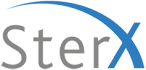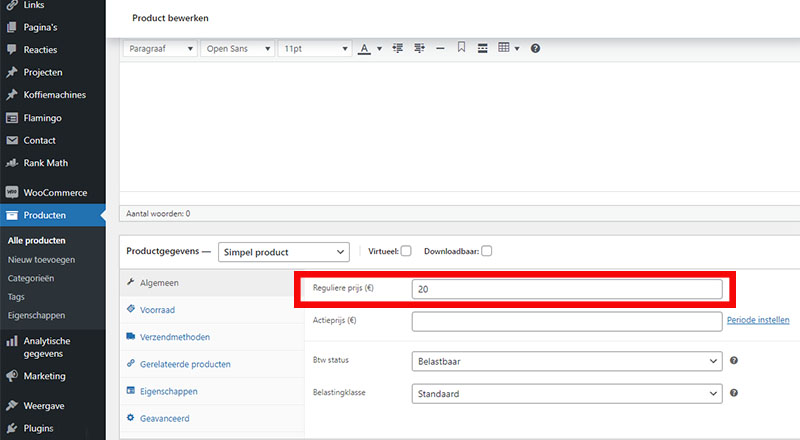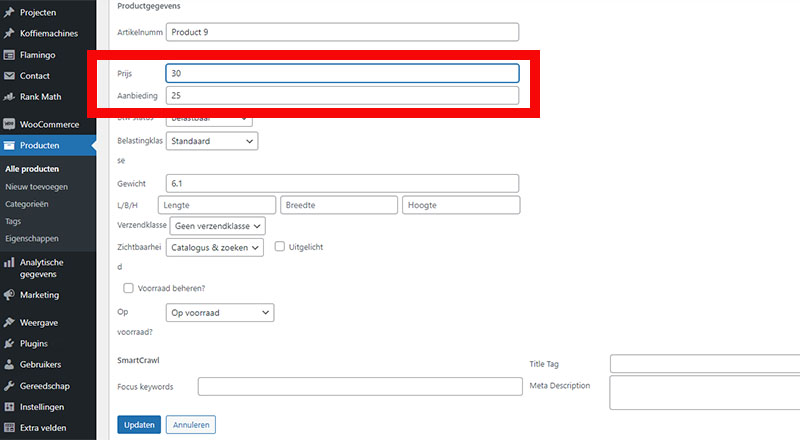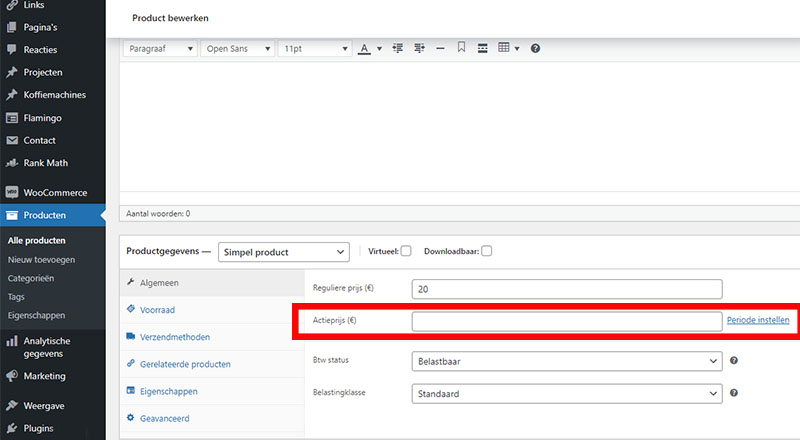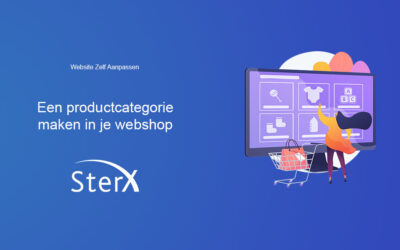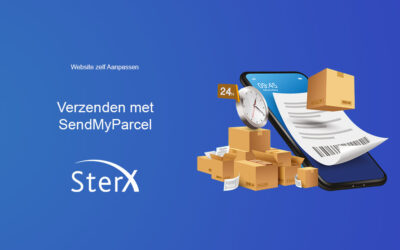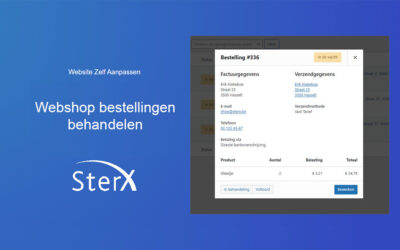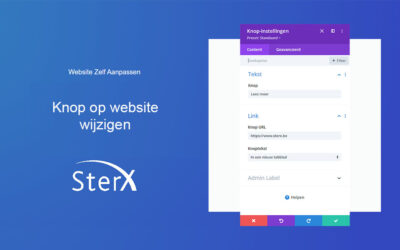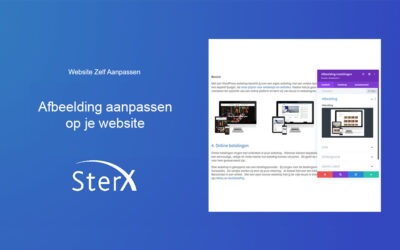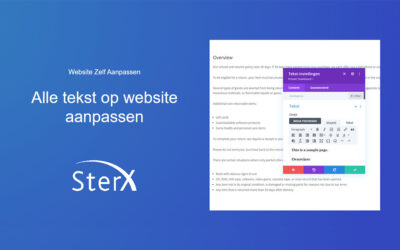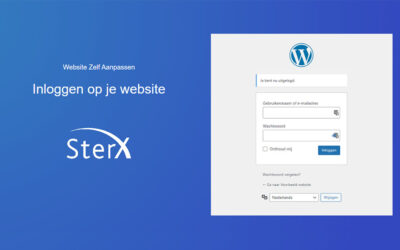Prijs wijzigen product in webshop
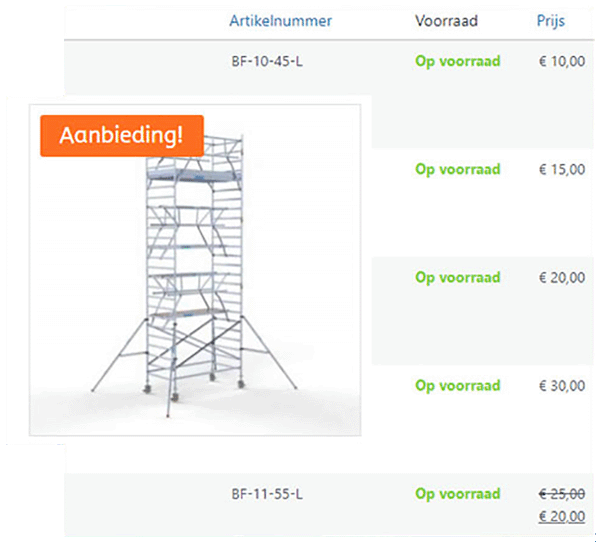
De prijs wijzigen van een product in je webshop kan op drie verschillende manieren. Hieronder leggen wij je uit hoe je de prijs van een product in je webshop kan aanpassen.
Aan de slag!
Prijs wijzigen product in webshop
1. De prijs wijzigen op de algemene manier.
Nadat je bent ingelogd op je eigen webshop, kom je op de backend van jouw webshop terecht. Daarna hoover je links bovenaan over het “home” icoontje, gevolgd door jouw websitenaam. Via je rechter muisknop open je de webshop in een nieuw tabblad. Hier zien we zo dadelijk de wijzigingen die we in de backend uitvoeren.
Het wijzigen van de prijs zelf, doe je in de backend (je eerste tabblad). Een prijswijziging doorvoeren kan niet via de frontend van je webshop.
Ga in de linkerkolom naar “Producten” en klik op het product dat je wil wijzigen. Je krijgt nu de productfiche te zien. In deze productfiche scroll je naar beneden, tot aan de productgegevens.
In het algemene tabblad zie je als eerste item de “Reguliere prijs”. Hier kan je jouw prijs invullen of wijzigen.
Nadat je de prijs hebt ingevuld of gewijzigd, moet je in de rechterkolom nogmaals bevestigen via de blauwe knop “Updaten”. Nu publiceert de webshop jouw wijziging online.
Ter controle ga je in je browser naar je tweede tabblad (frontend van je webshop), zoek je het product in je webshop en zie je de prijswijziging. Indien je de prijswijziging niet ziet, moet je even de pagina opnieuw laden.
2. De prijs wijzigen op een snelle manier.
Ga naar het overzicht van al jouw producten in de backend van je webshop. Op de pagina “Producten” hoover je over het product waarvan je de prijs wil wijzigen en klikt op “Snel bewerken”.
Nu opent zich een beknopte weergave van je produchtfiche.
Scroll omlaag naar “Prijs” en wijzig hier de prijs van je product. Nadien met je links onderaan nog op “Updaten” klikken om je wijziging te bevestigen. Nu staat je nieuwe prijs online in je webshop.
3. Tijdelijke prijswijziging
De tijdelijke prijswijziging kan je best gebruiken tijdens de solden, kortingsperiode of bij bepaalde acties. De tijdelijke prijswijziging is niet hetzelfde als werken met een kortingscode.
Om een actieprijs (aanbieding) in te stellen, ga je volgens één van bovenstaande manieren te werk.
Bij de algemene manier volg je de gebruikelijke richtlijnen. Scroll tot aan de “Reguliere prijs”, maar wijzig deze niet. Laat deze prijs staan, omdat die na de actie weer van toepassing zal zijn.
Vul je actieprijs in bij “Actieprijs” en rechts van de actieprijs kan je eventueel nog instellen hoe lang de actieprijs van toepassing is. Na het verlopen van de actieperiode is de actieprijs niet meer van toepassing en toont de webshop automatisch je reguliere prijs.
Bij de snelle manier volg je de gebruikelijke richtlijnen. Scroll tot aan de “Prijs”, maar wijzig deze niet. Laat deze prijs staan, omdat die na de actie weer van toepassing zal zijn.
Vul je actieprijs in bij “Aanbieding”. Helaas heb je hier niet de mogelijkheid om een actieperiode in te stellen. Je zal dus, zodra de actieperiode eindigt, manueel je prijs opnieuw moeten aanpassen volgens één van bovenstaande manieren.
Beste manier prijs wijzigen product in webshop
Andere handleidingen voor je website
Productcategorie aanmaken
Zelf een productcategorie aanmaken in je webshop. Een categorie in Woocommerce maken kan op 2 manieren.
Gratis afbeelding bewerken
Gratis afbeelding bewerken voor website of webshop. Optimaliseer je afbeelding alvorens je deze gebruikt.
Verzenden met SendMyParcel
Verzenden met SendMyParcel vanuit je webshop bespaart je veel tijd en kosten. Verzenden via Bpost, PostNL en DPD.
Webshop bestellingen behandelen
Webshop bestellingen behandelen op 3 manieren. Webshopbeheer van al jouw bestellingen.
Knop op website wijzigen
Een knop op website wijzigen doe je via deze handleiding. Ook de knop van een call-to-action kan je aanpassen.
Een afbeelding aanpassen
Een afbeelding aanpassen op je website? Met deze handleiding kan je een afbeelding op je WordPress website wijzigen.
Tekst op website aanpassen
Elke tekst op website aanpassen. Met deze handleiding kan je elke tekst op je WordPress website aanpassen.
Inloggen op WordPress website
Om je website zelf aan te passen, moet je eerst inloggen op de backend van je website. Ontdek hoe dit moet.